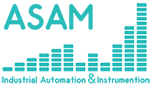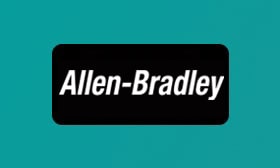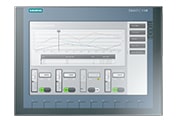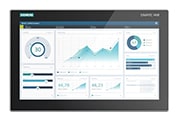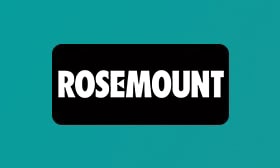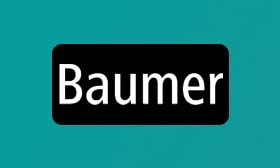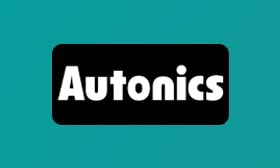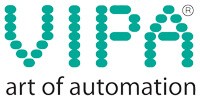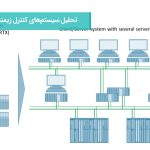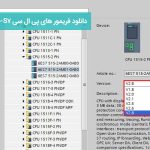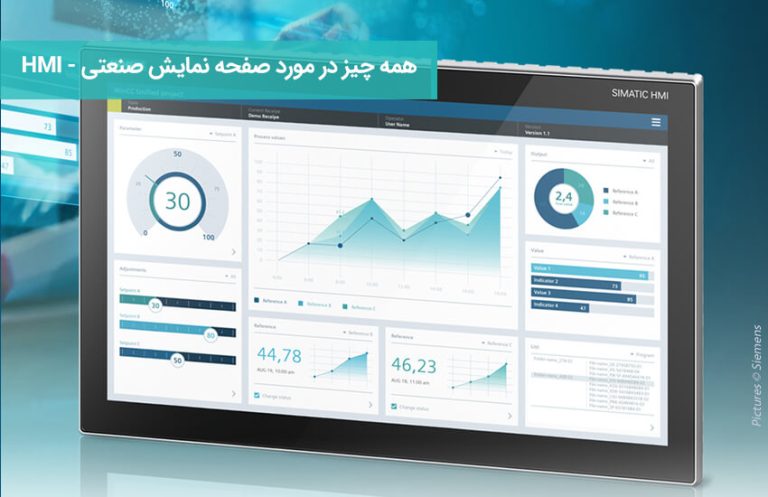در این آموزش قصد داریم نحوه بکاپ گیری سی پی یو S7-300 زیمنس را شرح دهیم . برای این منظور نیاز به پورت MPI و کابل Simatic MPI A2USB دارید.
درایور های این کابل هم بر روی سایت زیمنس براحتی قابل دانلود است ولی برای راحتی کار برای شما عزیزان پیوست نیز می شود.خوب همانطور که می بینید پورت MPI به راحختی بر روی پر دازنده S7-300 قابل رویت است
این هم آداپتر متصل شده به لپتاپ و پورت MPI سی پی یو S7-300 است.
نرم افزار SIMATIC Manager
نرم افزار SIMATIC Manager را باز کنید و یک پروژه جدید ایجاد کنید:
سپس به منوی PLC رفته و گزینه Upload Station to PG را بزنید
ممکن است با خطاهایی مواجه شوید که مشکلی از این بابت وجود ندارد به کنترل پنل ویندوز رفته و پیکر بندی SET PG/PCInterface را باز کنید و از لیست پارامتر ها دقیقا گزینه PC Adapter USB A2 MPI را انتخاب و OK کنید
به نرم افزار سیماتیک منیجر بازگردید و خواهید دید که در قسمت تسکبار برنامه اینترفیس انتخابی صحیح ست شده است.
حال باز به منوی PLC رفته و گزینه Upload Station to PG و سپس گزینه Update بزنید خواهید دید که CPU 414 رویت می شود سی پی یو را انتخاب و OK کنید
در این مرحه عملیات آپلود شرع می شود لطفا صبور باشید چرا که این مرحله کمی ممکن است طول بکشد و بایستی تمامی بلاک ها کپی شوند.
خوب اگر مسیر را طبق تصویر دنبال کنید به بلاک های آپلود شده خواهید رسید
همچنین اگر روی قسمت Online کلیک کنید حافظه آنلاین سی پی یو S7-300 نیز به شما نمایش داده خواهد شد
خوب گاهی گرفتن نسخه بکاپ به تنهایی کافی نیست و بعد از بازگرداندن آن به CPU S7-300 برنامه به درستی عمل نمی کند خوب راهکار چیست؟ بایستی تمامی بلاک هارو به صورت آنلاین باز کنیم و کپی نمایید.
روال کار بدین صورت است که بعد از باز کردن کلیه بلاک های آنلاین کلید CTRL+A بزنید تا به صورت مشخص شده تمامی بلاک ها انتخاب شوند سپس کلید CTRL+C را بزنید تا کپی شوند
بعد به بکاپ بلاک های آفلاین رفته روی صفحه کلیک راست کنید و Paste را بزنید
اگر پیغامی مبنی بر ادغام بلاک ها ظاهر شد گزینه ALL بزنید
خوب خواهید دید که کلایه بلاک ها در بکاپ آفلاین ادغام و یکپارچه شدند.
حال اگر به بخش Hardware Config بروید
خواهید دید که ماژول های متصل به CPU S7-300 کامل قابل رویت هستند
همچنین اگر صفحه را کمی بزرگ تر نمایید مشخصات دقیق تری نشان داده خواهد شد
خوب برای ذخیره سازی بکاپ کامل به منیو File رفته و گزینه Save As بزنید
یک نام برای آن انتخاب کنید و نهایتا OK کنید
نکته: اگر در حالت معمول فقط بلاک های آفلاین اولیه را به یک سی پی یو جدید S7-300 زیمنس انتقال دهید خواهید دید که به درستی عمل نمی کند لذا حتما مطمن شوید که کلیه بلاک های آنلاین در نسخه شتیبان یا همان بکاپ فلاین وجود داشته باشد.
برای اطلاعات بیشتر می توانید به بخش مربوط به پی ال سی S7-300 مراجعه کنید
تهیه شده در اتوماسیون صنعتی آسام نمایندگی محصولات زیمنس در ایران